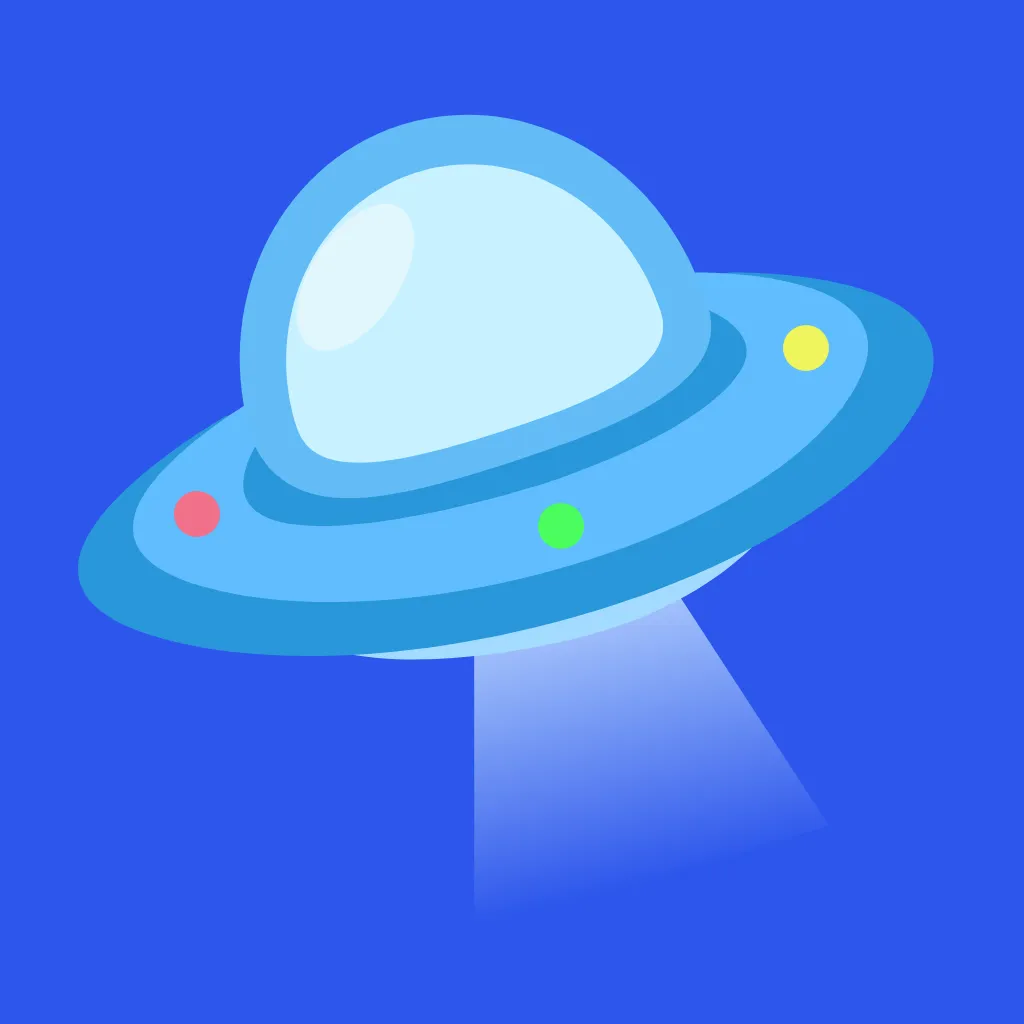台式电脑第一启动项怎么设置_台式电脑第一启动项怎么设置最简单

在我们日常使用台式电脑的过程中,有时需要通过设置电脑的启动项来选择从哪个设备启动操作系统,比如从硬盘、光驱或者U盘启动。设置第一启动项不仅可以帮助我们安装系统,还可以用来启动一些专用的维护工具。本篇文章将详细介绍台式电脑第一启动项怎么设置,以及最简单的方法步骤,帮助广大用户轻松完成相关设置。
一、什么是启动项
启动项简单来说就是电脑开机后选择从哪个设备加载操作系统。一般情况下台式电脑默认从硬盘启动,也就是说系统文件存放在硬盘里,电脑启动后会自动进入Windows或其他操作系统。但如果我们想安装新的系统或者使用U盘启动查看、修复系统,则需要修改第一启动项。
常见的启动设备有硬盘(HDD/SSD)、光驱(DVD/CD)、USB移动设备(U盘、移动硬盘)以及网络启动(PXE)。
二、为什么要设置第一启动项
1. 系统安装或重装:借助U盘或光驱启动,进入安装界面。
2. 系统维护:使用含系统修复工具的U盘启动。
3. 多系统启动:切换不同系统启动顺序。
4. 避免病毒:通过非硬盘启动项排查系统问题。
三、设置第一启动项的最简单步骤
目前主流的台式电脑品牌如联想、戴尔、华硕、惠普、技嘉等,其BIOS或UEFI界面都有类似的操作方式。以下是通用的最简单设置第一启动项的方法:
步骤一:进入BIOS(或UEFI)设置界面。
1. 将台式电脑完全关机。
2. 按下电源键开机后,立即连续按下BIOS热键。不同品牌热键有所差异,常见的有:Del(Delete键)、F2、F10、Esc等。开机自检画面中通常会有提示。
3. 进入BIOS界面后,使用键盘上的方向键进行导航。
步骤二:找到“Boot”或“启动”菜单。
1. 进入后即可看到启动顺序列表,一般按顺序排列为第一启动项、第二启动项等。
2. 使用说明标明的键(如+/-键或F5/F6)调整您希望的第一启动设备,比如修改为“USB Storage Device”代表U盘,或者“DVD Drive”代表光驱。
步骤三:保存并退出BIOS。
1. 按F10或选择“Save & Exit”保存设置。
2. 电脑将自动重启,此时第一启动项已经更改。
步骤四:验证启动项
重启时如果设置的是U盘启动且插入了U盘,通常电脑会自动进入U盘系统安装界面或启动项。如果电脑直接进入Windows桌面,可能是U盘未检测到或启动项设置未生效,可重新进入BIOS确认。
四、快速启动菜单方法(无需进入BIOS)
部分台式电脑支持启动时按快捷键直接进入启动设备选择菜单,常见快捷键有F12、Esc、F11等。优点是不需要进入繁琐的BIOS设置,只需要选择临时启动设备,适合偶尔使用U盘启动安装系统的用户。
操作步骤:
1. 关机。
2. 开机时立即按下对应快捷键,进入启动设备选择菜单。
3. 用方向键选中所需启动设备,回车确认。
这个方法更为简单快捷,适用于非永久性修改启动顺序的场景。
五、注意事项
1. 修改启动项前,建议备份重要数据。
2. 如果电脑采用UEFI模式且安装有安全启动(Secure Boot),某些非签名启动设备无法启动。可在BIOS中关闭安全启动。
3. 设置完成后,记得恢复第一启动项到硬盘,以免日常启动不便。
4. 不同电脑型号略有差异,如不确定,可参考品牌官网说明或用户手册。
六、总结
台式电脑设置第一启动项其实非常简单,主要是进入BIOS或UEFI设置界面,找到启动项菜单,调整第一启动设备顺序,保存退出即可。如果仅临时需要选择其他启动设备,也可以利用开机快捷键直接进入启动菜单选择,无需修改BIOS。
掌握了这些技巧,大家在面对系统安装、修复等需求时,就能快速灵活地设置启动项,大大提升电脑使用效率和便利性。
希望本文提供的“台式电脑第一启动项怎么设置”和“最简单的方法”能帮助广大中国地区用户顺利配置自己的电脑启动项,享受更好的计算机体验。